
古い機材を使って動画を作ってみた(録音・撮影編)
動画作ってくれるのか...今お金ないから頼めないわね。
ってわたしは最近思ったりするのですが。
......
動画制作への思いについて読んでくれた方ありがとうございます。
最近仕事がなくなった音楽家、クリエイターの方々がSNSを通じてレコーディングや、動画制作、配信の仕事しますという宣伝を見まして
今お金ないから頼めないわ。
という方に向けて
中古の機材あれば動画一本作れるよっていうレシピの記事を書くことにしました。
あくまで所得の少ないわたしの独学で学んだ方法ですので
バッチリ映像制作をしたい方は、貯金崩してでもプロに任せたがいいと思います。
ということで
”終着駅(おうちで演奏 Calm Night and Music ver.)”
の作り方スタートします....!
今回はセッティングと録音・撮影について書いております。
今回はクッ◯パッド風に書いております。。。。

材料
・①キャノンケーブル(マイクに刺すケーブル)
・②マイク(単一指向性のやつがいいと思います)
※単一指向性については下で詳しく書きますね。
・③シールド(LINE入力用)
・④カメラ(今回は一眼レフを使いました)
・⑤オーディオインターフェース(QUAD-CAPTURE)
・⑥PC(頑張ってローン組んだパソコン。制作には欠かせません。)
・USBケーブル 2本(インターフェース用とピアノ用)
・DAWソフト(今回はStudio One Artistを使ってます)
・動画編集ソフト2つ(ダビンチリゾルブ)(i Movie)
メンバーに借りたもの
・一眼レフ立てる三脚
・ベース用プリアンプ
・アレンジの演奏
・お菓子(返さなきゃ....)
1、インターフェースとピアノををPCにつなげ、DAWソフトを起動。
この時ピアノの電源はDAW起動まえに入れておく。

今回使ったインターフェースはRolandの⑤QUAD-CAPTURE
というオーディオインターフェースです。こいつ、結構古くて。
学生時代(Windows7が出てきた時くらい)にバイト代貯めて買いました...。でも長持ちするし、家で録音やバンドのDEMO録りには使えます!
というより使ってます!!。
⑤QUAD-CAPTUREのことについては調べてみてください。評判結構いいです。こいつ、ハードオフとかで売ってたりします。
公式↓
https://www.roland.com/jp/products/quad-capture/
レビュー付き↓
https://www.soundhouse.co.jp/products/detail/item/165503/
ピアノはYAMAHAのやっすい練習用&MIDIキーボードです。タッチが軽く、打ち込みには結構使えます。ですがこれも古いので、ドライバインストール(パソコンの中で使えるようにする)の時は注意を。Macは何もせずに使えました。

今回ピアノもLINE入力でよかったのですが、
DAW上で音作りができること、⑤QUAD-CAPTURE の入力がアナログ2チャンネルしか入らない(ボーカルとベースで埋まっちゃう)のでUSBケーブルでLINE入力することにしました。
使ったピアノ↓
https://jp.yamaha.com/products/musical_instruments/keyboards/piaggero/np-12/index.html#product-tabs
⑤インターフェースを⑥PCにつなげれましたか?
ピアノを⑥PCにつなげれましたか?
大事なことは
USBはちゃんとつなげてからDAWを立ち上げること。
PCがキーボードやインターフェースの認識ができず、またDAWを立ち上げ直すというめんどくさいことになります。
2、メンバーの楽器セッティング(音作りとアレンジ決め)

ピアノのセッティングは終わったので、ピアノの人には軽くDAW上にあるエフェクトの使い方を教えて、勝手に好きな音を選んでもらいました。
次はベース。ベースは基本DI経由して③シールドで⑤インターフェースにつなげますが(つなげないと音がペラペラになります。紙切れみたいな....)ベースの方持参のプリアンプを経由(プリアンプ→③シールド→⑤インターフェース)することに。ベースの音作りはベーシストがわかると思うので、ここでは書きません。プリアンプで作ってもらいました。
そしてボーカルです。①キャノンケーブルに②マイクを刺して⑤インターフェースにつなげる。声の音は編集の時にいくらでもできるので、とりあえずDAW上でコンプレッサー、EQ、リバーブをいじり、聴こえやすい音に設定。しなくてもいいですが、普通に入力すると結構小さい音なのでしておいたがいいです。録音した時の音割れ防止にもなります。
※単一指向性のマイクを選んだ理由
実はわたしの家は静かなんですけど白昼の休日に限って近所の犬がめっちゃ吠えるのです。その音が入ってしまっては編集にとても時間がかかるのでこのマイクを選びました。単一指向性というのは簡単にいうとマイクの拾う範囲が狭いってことですかね。一つの方向から音を捉えることを得意としているため結構マイクに近づけて歌わないといい音が取れません。弾き語りとか、眠れる声の人にはよかったりするマイクです。それを生かしてマイクと声の距離で音の抑揚や感情を付けれるので。
今回は楽器がベースとギターだけなので、音とアレンジを作っている間、ボーカルは歌いながらDAW上で入力のバランスを整えます。うるさかったら楽器側の音を下げたりインターフェースの入力を下げたり....聴こえなかったら逆にあげたり....。
これがすごく大変です。一時間は軽くかかります。いい音を見つけるための作業です。ライブのPAさんはほんとすごいと感じる瞬間です。
大事なことは
音割れしない、入力はできるだけ小さくです。
音作りはたくさん時間かけることです。
あれ、つなげた音ってどう聴こえたの....?
書くの忘れてました。
インターフェースのOUTからモニタースピーカーで近所迷惑にならない程度にライブでいう”返し”を出してました。
モニタースピーカーない人はイヤホンとか、普通のオーディオにAUXでつなげても音出ます。
3、カメラのセッティング
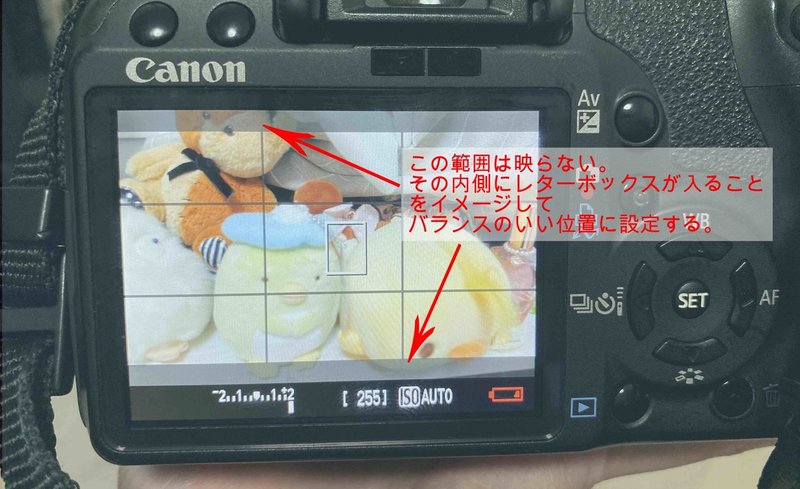
④カメラのセッティング、デザインや写真のことは街でみるポスターや、Youtubeなどの動画でしか勉強ができておりません。なのでこれはいい、これは違う、といった感覚で位置を決めました。わたしが気をつけているのは、編集の時に、レターボックスが入ってもバランスがいい位置を決めることです。それを守ってたらいいバランスになるような気がします。今回の撮影では位置を決めるまでに30分くらいかかりました。
今回使った④カメラはこれ
④EOS Kiss X3です。妹が写真を撮りたいというから2万円出してプレゼントした太っ腹なわたし。当時、2Kカメラが出てきてHD画質のものは中古で売れ出した時期だったような....これでもいい買い物したのです。でも飽き性な妹はすぐカメラを辞め、悔しい気持ちのまま奪ってきたもの。
最近見る高性能の動画にはないゆったりとした動画の動きが好きです。
フレーム数が違うのかな?
ただこれはあまりオススメしません。操作が難しいんです。
そして、一眼レフって高いじゃないですか。
今の時代スマホでもいい動画撮れます。(加工アプリは使わないで!画質下がります)
4、試し撮り(録音と撮影)

セッティングが終わったところで、
動画を撮影してみて、映像と、音のバランスが求めている音になっているか聴いてみる。
編集である程度できますが、下手な音と映像を撮ると、編集が大変になります。何回か試しに撮ってみて本RECは4回くらいで頑張ってみます。
写真は暗くなってしまいましたが、雰囲気的に編集でなんとかできると思って撮ったやつです。
大事なことは
試し撮りは最後の音作りとして使う!
ちゃんと録った音と映像は確認する。
5、RECして確認

REC、確認、の繰り返し。
失敗したらやり直し。撮りすぎると頭と体力の疲れもあるので、
数回撮って、疲れたら休憩の時間も取る。
撮影は頭をたくさん使うので、食べ物と飲み物は必須です!
楽しくやらなきゃです。
大事なことは
これをやりたいと思った人が基本周りを見て気を遣うことが大事。
料理でいう包丁くらい必要。(って言いながら今回はメンバーがお菓子を買ってくれました。ありがたいです....)
------------------------
長い記事読んでくれてありがとうございます。
次は編集についての記事を書いたりしようかなと思ってます。
よかったら スキ と サポート よろしくお願いします!
この記事が気に入ったらサポートをしてみませんか?
